Home > ZOOMについて > ZOOM利用におけるセキュリティについて
ZOOM について
ZOOM利用におけるセキュリティについて
コロナ禍で、Zoomの利用が急速に増え、オンラインでの講演会・会議・懇談会など密にならず開催が可能になりました。しかし、セキュリティについて具体的な対策がなされていないと危険です。Zoomアプリとしての脆弱性は最新バージョンを利用すればほぼ問題ありません。しかし利用者が対策を行っていないとたとえば「Zoom爆弾」と呼ばれる荒らし行為にあう危険性があります。具体的な対策を紹介します。
しかし、多くの方に参加していただきたい思いから、このIDとパスコードをWebなどで公開していることがあります。この場合、第三者が参加可能になるため、注意が必要です。
同じく、ミーティング作成時に生成されるURLについても注意が必要です。このURLにはIDとパスコードが組み込まれているので、参加者はこのURLをクリックするだけでZoomミーティングに参加できてとても便利ですが、このURLが公開されると第三者の参加も可能になります。
ただし、参加者ごとに許可をする必要があるため、多数の参加者がいる場合は注意が必要です。参加者が多い場合は、URLやID、パスコードを公開せず、待機室を利用しない方が便利です。
<設定方法>
①画面共有状態で「セキュリティ」を選択
②参加者に次を許可の欄の一番下にある「共有コンテンツでコメントを付ける」のチェックを外す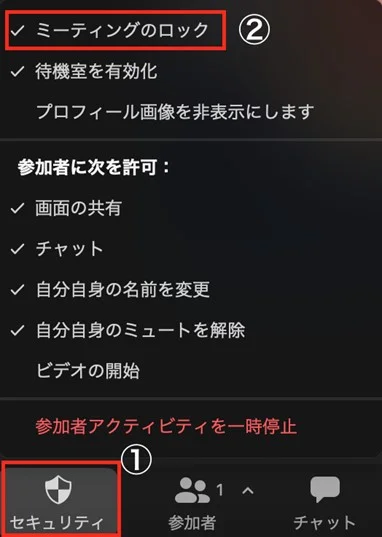 参加者が全員そろった時点でミーティングをロックすることができます。ロックをかけると、ミーティングIDとパスコードを知っていても、新しく参加者がミーティングに参加することはできません。
参加者が全員そろった時点でミーティングをロックすることができます。ロックをかけると、ミーティングIDとパスコードを知っていても、新しく参加者がミーティングに参加することはできません。
<設定方法>
①カーソルを下部に移動させて、ミーティングコントロール(メニュー)が表示されたら「セキュリティ」を選択
②ミーティングのロックをクリックする
ミーティングID、パスコード、URLの管理
「スケジュール」からミーティングを予約設定すると、デフォルトでミーティングごとにパスコード(パスワード)が自動設定されます(自分で設定することも可能です)。メンバーに共有する際に、ZoomミーティングのURLとパスワードを共有することで、第三者の入室を防ぐことができます。しかし、多くの方に参加していただきたい思いから、このIDとパスコードをWebなどで公開していることがあります。この場合、第三者が参加可能になるため、注意が必要です。
同じく、ミーティング作成時に生成されるURLについても注意が必要です。このURLにはIDとパスコードが組み込まれているので、参加者はこのURLをクリックするだけでZoomミーティングに参加できてとても便利ですが、このURLが公開されると第三者の参加も可能になります。
サインインしたユーザーのみが参加できるようにする
詳しいことはこちらに記載されていますが、認証プロフィールにより、ログイン済みの参加者に限定できます。ただし、この設定を有効にすると、Zoom アカウントを所有していない参加者は、ミーティングまたはウェビナーに参加できなくなります。
待機室を利用する
待機室を利用すると、ホストが参加の許可をするまで、参加者はミーティングルームに入れません。この設定をすることで、事前にホストが参加者を確認することができ、第三者の参加を防ぐことができます。ただし、参加者ごとに許可をする必要があるため、多数の参加者がいる場合は注意が必要です。参加者が多い場合は、URLやID、パスコードを公開せず、待機室を利用しない方が便利です。
ミーティング作成時に参加者をミュートする
ホストは、参加者を一括でミュートまたはミュート解除の設定を行えるので、この設定を行うことで、参加者側の音声をブロックすることができます。ミュート機能は、会議以外でのセミナーや講座など、参加者が発言する必要がない場合に有効にしておきます。
画面共有はホストのみにする
ミーティング作成時には参加者が画面共有をできないよう、画面共有をホストのみに設定しておくこと、参加者が勝手に画面共有することを避けることができます。俗に言う「Zoom爆弾」と呼ばれる」第三者による不適切な画像共有ができないようにします。参加者が画面共有を必要とする場合には、ミーティング中に「画面の共有」部分にチェックを入れることで共有可能にできます。
注釈機能をオフにする
あまり使ったことはないと思いますが、注釈機能は、画面共有中に参加者とコンテンツに書き込みをしたり、コメントをつけることができる機能です。しかし、2020年3月にZoomのセキュリティに関する脆弱性が問題視されました。現在はこの脆弱性に関する対策が施されていますが、念のためにオフにしておくと安心です。
<設定方法>
①画面共有状態で「セキュリティ」を選択
②参加者に次を許可の欄の一番下にある「共有コンテンツでコメントを付ける」のチェックを外す
ミーティングをロックする
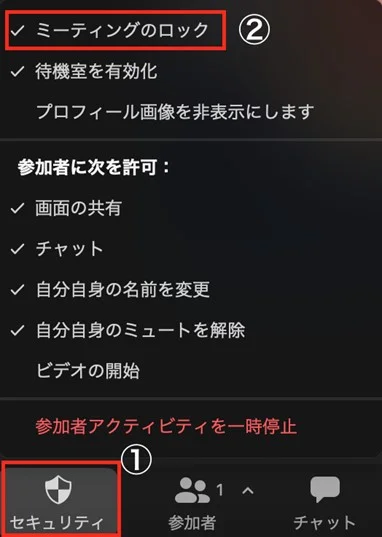 参加者が全員そろった時点でミーティングをロックすることができます。ロックをかけると、ミーティングIDとパスコードを知っていても、新しく参加者がミーティングに参加することはできません。
参加者が全員そろった時点でミーティングをロックすることができます。ロックをかけると、ミーティングIDとパスコードを知っていても、新しく参加者がミーティングに参加することはできません。<設定方法>
①カーソルを下部に移動させて、ミーティングコントロール(メニュー)が表示されたら「セキュリティ」を選択
②ミーティングのロックをクリックする